- ¿Cómo solucionar el problema de iMessage en espera de activación?
- Usa el truco del modo avión:
- Salir de Apple ID:
- Configure la zona horaria correctamente:
- Verifique el estado del sistema de Apple:
- Termina iMessage y luego reinicia el teléfono:
- Reiniciar configuración de la red:
- Compruebe si hay nuevas actualizaciones:
Cuando está en iOS o iPadOS, tiene iMessage integrado en el sistema operativo. Es la aplicación de mensajería predeterminada de Apple y, a lo largo de los años, a los usuarios de Apple les ha encantado. Pero lo que ha dejado a algunas personas frustradas con la aplicación iMessage son sus mensajes de error. Cuando configura iMessage por primera vez, debe asegurarse de que esté activado. Solo después de que la activación sea exitosa, iMessage se vuelve funcional. Pero recientemente, algunos usuarios se han quejado de tener problemas con la activación de iMessage.
Aparecen cinco tipos de mensajes de error de activación cuando el usuario intenta abrir iMessage. Entre estos “Esperando activación”, quedarse atascado en la pantalla es un problema común. Si usted es alguien que tiene este mismo problema con la activación de iMessage, este artículo lo ayudará. Aquí, hemos enumerado algunas soluciones que pueden eliminar los problemas relacionados con la activación de iMessage en iPhones y iPads. Así que sin más preámbulos, entremos en materia.
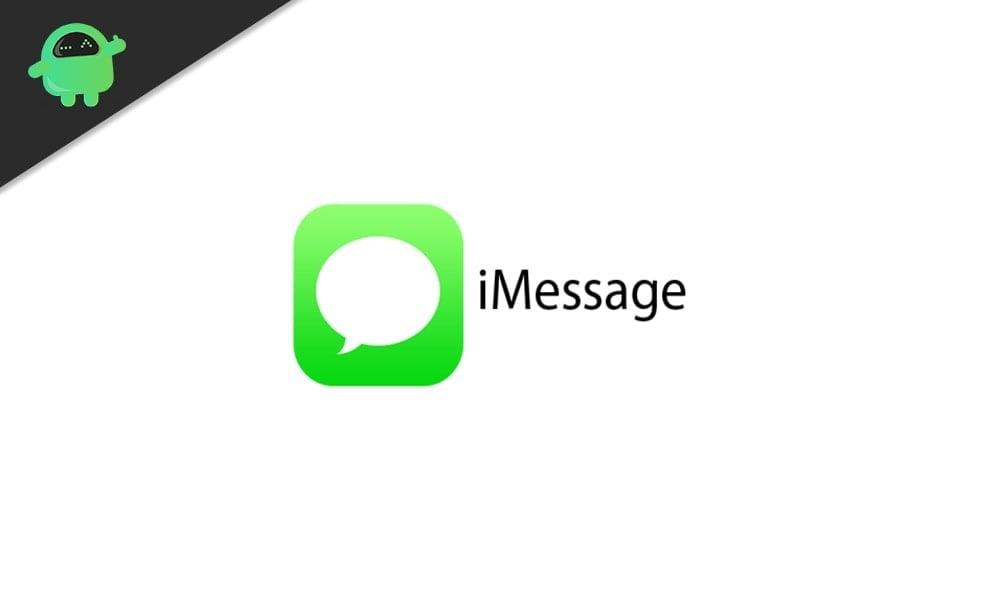
¿Cómo solucionar el problema de iMessage en espera de activación?
Como se mencionó anteriormente, cinco tipos de mensajes de error son comunes cuando se encuentra con este problema de iMessage.
- Esperando activación
- No se puede contactar con el servidor de iMessage. Intentar otra vez
- Ocurrió un error durante la activación.
- Activación fallida
- No se pudo iniciar sesión, verifique su conexión de red
Pero antes de llegar a las soluciones, debe saber algunas cosas sobre la aplicación iMessage. En primer lugar, la aplicación iMessage requiere una conexión a Internet estable. También requiere mensajes SMS ya que el teléfono envía un SMS para verificar la información del usuario. Si por algún motivo no tiene servicio de SMS en su número, o no tiene el crédito o el saldo para enviar o recibir SMS, tendrá problemas de red con iMessage. Nuevamente, también hay un marco de tiempo de 24 horas para la activación. Entonces, si recientemente intentó activar iMessage, debe esperar 24 horas y ver si funciona.Si no es así, y aún tiene la misma pantalla de error, busque las soluciones que se mencionan a continuación.
Las soluciones que se mencionan a continuación funcionarán para los cinco problemas de iMessage mencionados. Tanto los propietarios de iPhone como de iPad pueden probar estas soluciones.
anuncios
Usa el truco del modo avión:
La mayoría de los problemas relacionados con la red en los productos de Apple se resolvieron con un truco simple. Incluso con este problema con la aplicación iMessage, pruebe este truco antes de buscar cualquier otra cosa.
- Abra la aplicación Configuración, vaya a Mensajes y luego apague el interruptor de iMessage.
- Vuelva a la página principal de Configuración y active el modo Avión.
- Después de activar el modo avión, tu WiFi se apagará. Toque WiFi en la página de configuración y encienda la palanca para ello.
- Nuevamente, regrese a la página de configuración principal, vaya a Mensajes y active el interruptor para iMessage.
- Vuelva a la página principal de Configuración y desactive el modo Avión.
- Debería ver un mensaje emergente en su pantalla que dice que se pueden aplicar cargos del operador por SMS. Toca, Ok.
- Ahora espera un momento, e iMessage debería activarse y funcionar bien.
Este es un truco simple y extraño que algunos usuarios de iOS descubrieron y luego se discutió en algunos foros. Este truco extrañamente funciona para muchos problemas con iPhones y iPads, y debería funcionar para iMessage esperando el problema de activación. Si no es así, pruebe la siguiente solución.
Salir de Apple ID:
iMessage, al igual que otros servicios de Apple, depende del ID de Apple del usuario. Intente cerrar sesión y luego iniciar sesión con su ID de Apple, y eso podría resolver el problema.
- Vaya a Configuración > Mensajes > Enviar y recibir.
- Toca tu ID de Apple y selecciona Cerrar sesión.
- Vuelva a la página de configuración principal, vaya a Mensajes y active el interruptor para iMessage.
- Vuelva nuevamente a la página principal de configuración, toque WiFi y apague el interruptor. Espere un momento y vuelva a encenderlo.
- Nuevamente, espere un momento hasta que su red se estabilice y luego vaya a la página de configuración principal, vaya a Mensajes y luego encienda la palanca para iMessage.
- Ahora ve a Configuración > Mensajes > Enviar y recibir.
- Toque “Usar su ID de Apple para iMessage”. Ingrese sus credenciales de inicio de sesión de ID de Apple y toque Iniciar sesión.
Ahora su iMessage debería estar activado y funcionando. Si todavía está atascado con el mensaje de espera de activación, pruebe la siguiente solución.
anuncios
Configure la zona horaria correctamente:
El proveedor de servicios de Internet proporciona Internet solo cuando la fecha y la hora de un dispositivo están configuradas correctamente. Entonces, si la fecha y la hora en un iPhone o iPad no están sincronizadas, no habrá una conexión a Internet activa. Sin una conexión a Internet activa, los usuarios no pueden hacer que iMessage se active o funcione correctamente.
Para configurar la fecha y la hora con precisión, debe ir a Configuración > General > Fecha y hora. Luego encienda la palanca para “Establecer automáticamente”. Y para que su iPhone o iPad establezca con precisión la hora y la fecha, necesita información de ubicación para determinar la zona horaria. Para eso, debe ir a Configuración> Privacidad> Servicios de ubicación> Servicios del sistema y luego activar la opción Configuración de zona horaria. Una vez que haya habilitado estos dos conmutadores, vuelva a iMessage y vea si eso funciona.
Si aún ve un mensaje en la pantalla que dice Esperando activación, vaya a la siguiente solución.
anuncios
Verifique el estado del sistema de Apple:
Anuncio publicitario
Apple mantiene varios servicios para su amplia gama de dispositivos. A veces, uno o dos de sus servicios estarán inactivos por mantenimiento, y si iMessage tiene una interrupción, debe esperar. Para verificar el estado del sistema de Apple para todos sus servicios, diríjase a este enlace. Aquí, comprueba si el punto de color junto a iMessage es verde o naranja. Si es rojo o amarillo, entonces el servicio está teniendo una interrupción y si es verde, entonces está funcionando bien.Lo único que puede hacer aquí es esperar hasta que el problema se resuelva por parte de Apple.
Si ve un punto verde junto a iMessage, pero aún aparecen problemas de activación cuando abre iMessage, pruebe la siguiente solución.
Termina iMessage y luego reinicia el teléfono:
Tienes la opción de desactivar iMessage directamente desde la página de Configuración. Muchos usuarios pueden deshacerse de cualquier problema relacionado con iMessage simplemente apagándolo y volviéndolo a encender. Pero para ir más allá, incluso puede reiniciar su iPhone o iPad después de apagar el servicio y luego volver a encenderlo después del reinicio.
Para desactivar iMessage, vaya a Configuración > Mensajes y luego desactive la opción de iMessage. Entonces necesita reiniciar la unidad. Dado que los diferentes productos de Apple tienen diferentes formas de apagar el dispositivo, veamos todas las formas posibles.
Si tiene un teléfono de la serie iPhone X, 11 o 12, debe mantener presionado el botón para subir o bajar el volumen junto con el botón de encendido en el lateral. Luego, debe arrastrar el control deslizante de apagado para apagar su dispositivo. Después de eso, mantenga presionado el botón lateral nuevamente y el dispositivo se encenderá.
Supongamos que tiene cualquier otro iPhone (con un botón de inicio), mantenga presionado el botón de encendido lateral y luego arrastre el control deslizante de apagado para apagar su dispositivo. Luego, mantenga presionado el botón de encendido lateral nuevamente y el dispositivo se encenderá.
Si tiene un iPad sin botón de inicio, mantenga presionado el botón para subir o bajar el volumen junto con el botón de encendido en la parte superior. Luego, debe arrastrar el control deslizante de apagado para apagar su dispositivo. Después de eso, mantenga presionado el botón de encendido nuevamente y el dispositivo se encenderá.
Supongamos que tiene un iPad con un botón de inicio, presione y mantenga presionado el botón de encendido en la parte superior y luego arrastre el control deslizante de apagado para apagar su dispositivo. Luego presione y mantenga presionado el botón de encendido nuevamente, y el dispositivo se encenderá.
Una vez que el dispositivo se encienda, vaya a Configuración> Mensajes y luego encienda el interruptor de iMessage nuevamente.Luego espere un momento y verifique si el mensaje de espera de activación desapareció o no. Si todavía está allí, pruebe la siguiente solución.
Reiniciar configuración de la red:
Si hay algún problema con su conexión a Internet, tal vez una pequeña falla en la configuración de su red, puede solucionarlo restableciendo la configuración de la red. Esta es una configuración integrada en iOS y iPadOS, y restablece todo lo relacionado con la configuración de red a los valores predeterminados. Esto incluso borrará las conexiones WiFi que se guardaron e incluso borrará la contraseña del punto de acceso WiFi.
Vaya a Configuración > General > Restablecer. Aquí, toque “Restablecer configuración de red”, ingrese el código de acceso de su dispositivo y luego toque Restablecer configuración de red nuevamente para confirmar su acción.
Ahora intente activar iMessage nuevamente, y esta vez no debería ver el mensaje Esperando activación. Si todavía está allí, pruebe la siguiente solución.
Compruebe si hay nuevas actualizaciones:
Ningún sistema operativo está libre de errores. La aplicación iMessage que tiene problemas para activarse podría ser uno de ellos. De vez en cuando, encontraremos problemas incluso con iOS y iPadOS, y en ese escenario, todo lo que puede hacer es esperar a que el fabricante (Apple) lo arregle con el tiempo.
Además, si tiene una versión desactualizada de iOS o iPadOS, incluso entonces, tendrá problemas con las aplicaciones nativas de Apple, e iMessage es una de ellas. Por lo tanto, debe asegurarse de tener la última versión de iOS o iPadOS ejecutándose en su dispositivo.
Cada actualización trae consigo nuevas características y mejoras para mejorar la estabilidad del sistema. También corrige todos los errores conocidos en el sistema operativo. Entonces, para verificar las últimas actualizaciones, vaya a Configuración> General> Actualización de software. Si hay una actualización, verá la opción “descargar e instalar” en iOS y iPadOS. Tóquelo e instale la última versión del sistema operativo.
Todas estas son soluciones conocidas y probadas para cualquier problema relacionado con la red o la activación con iMessage. Seguramente, una de estas soluciones resolvió su problema con la aplicación iMessage.Si tiene alguna pregunta o consulta sobre este artículo, comente a continuación y nos pondremos en contacto con usted. Además, asegúrese de consultar nuestros otros artículos sobre consejos y trucos para iPhone, consejos y trucos para Android, consejos y trucos para PC y mucho más para obtener información más útil.








